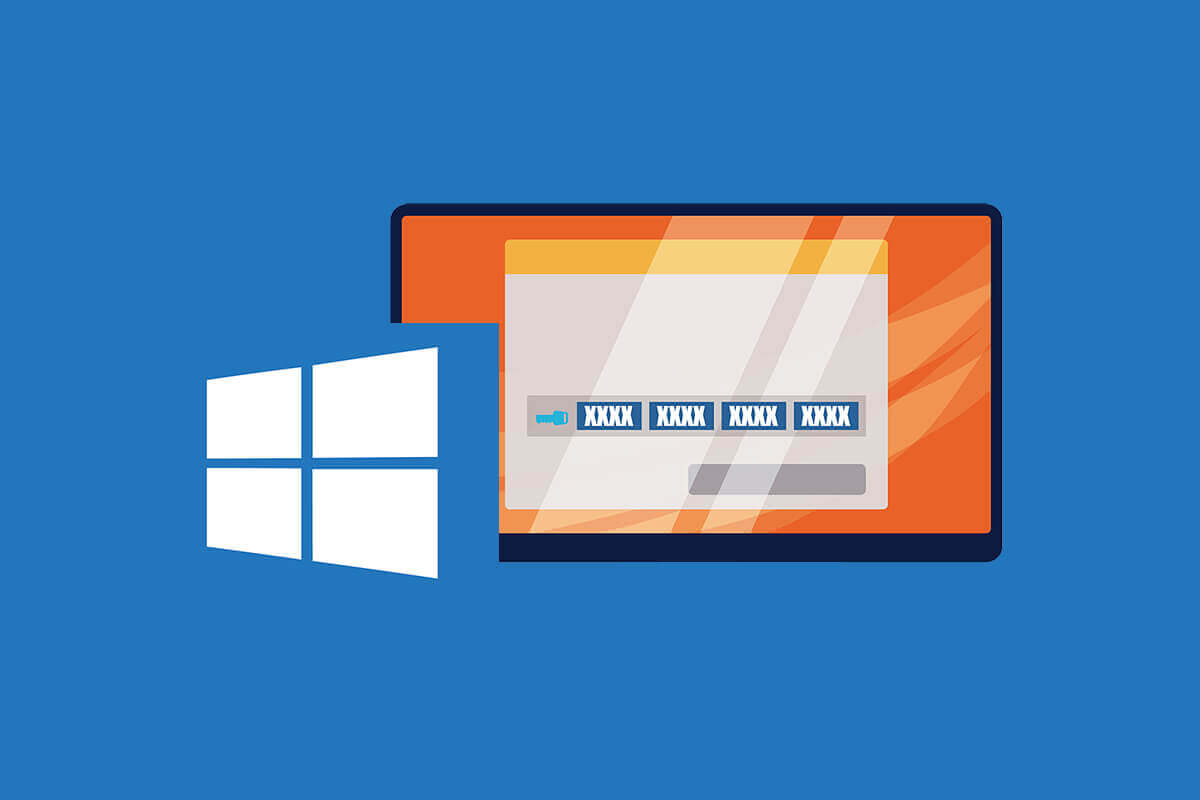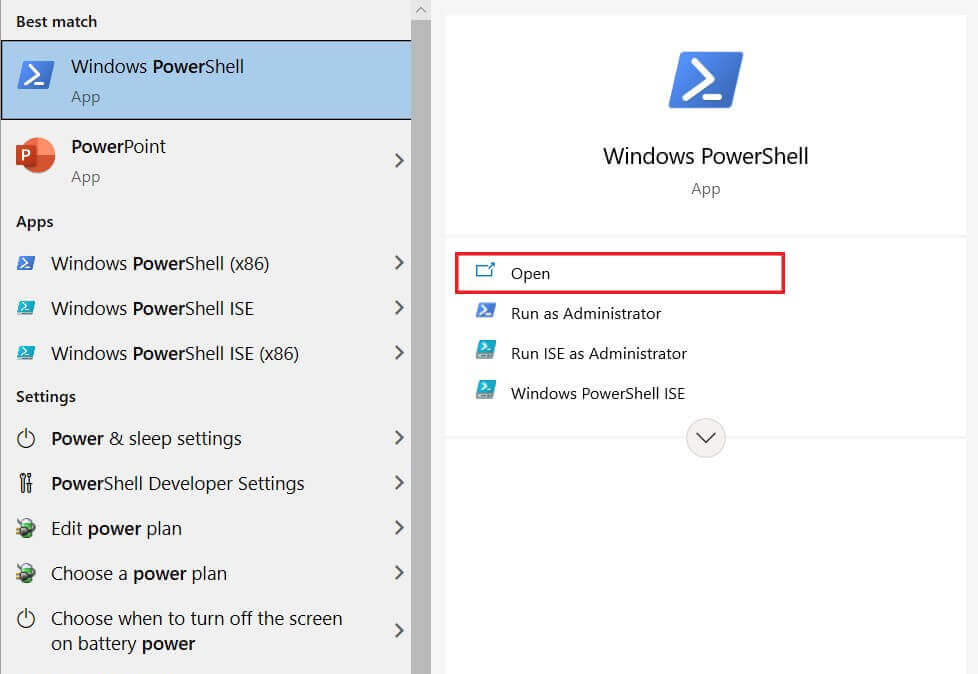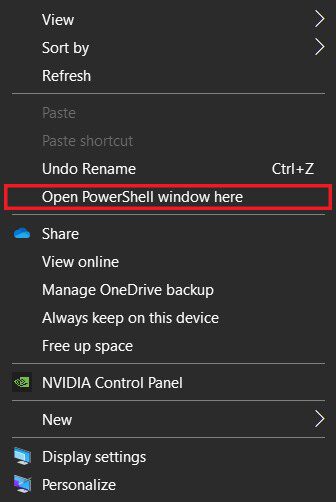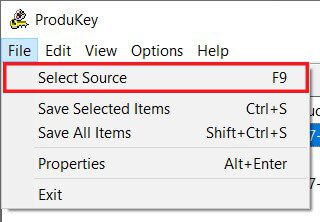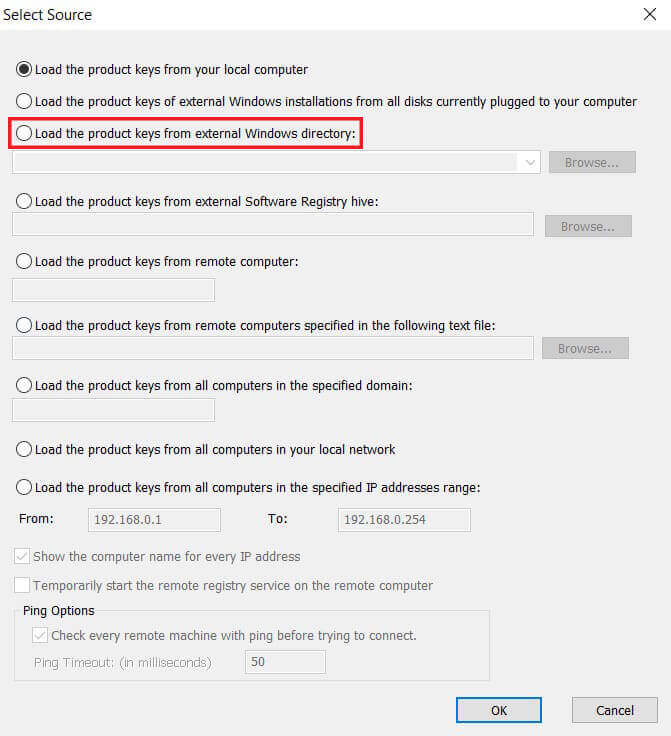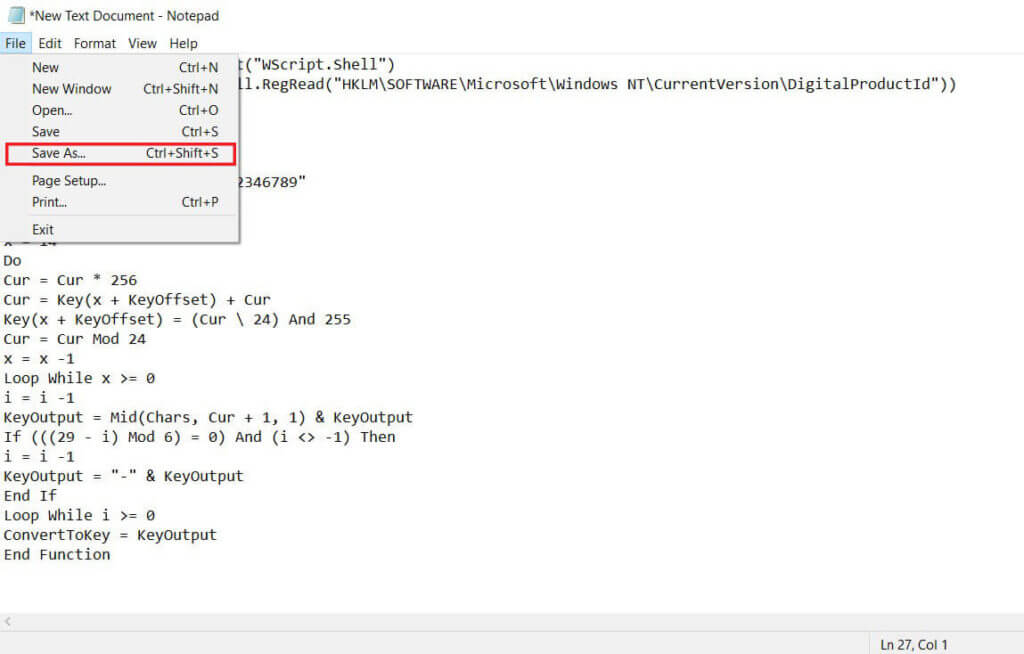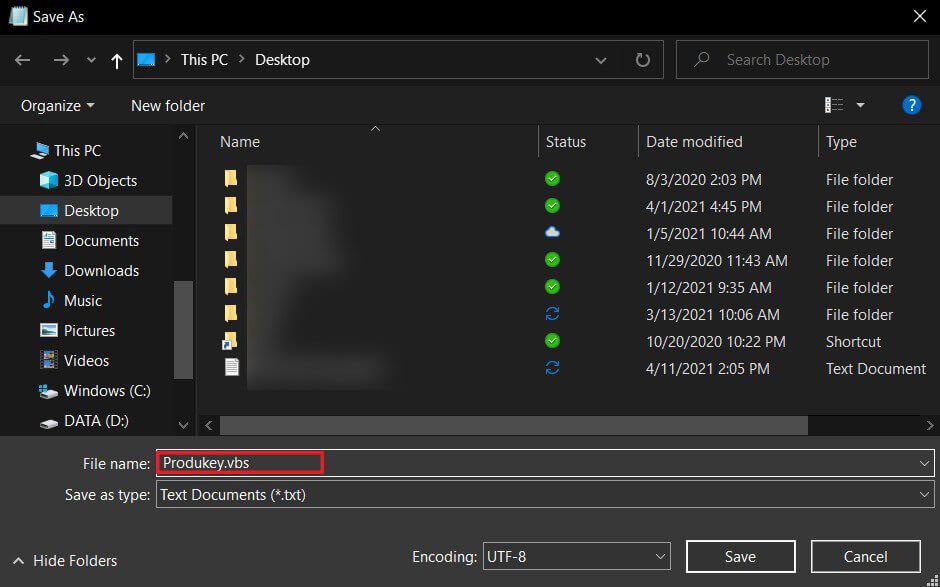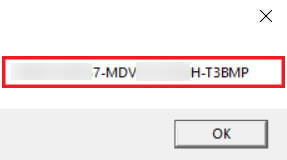Windows 10 Ürün Anahtarınızı Nasıl Bulunur?
Windows, PC işlevselliğini tamamen farklı bir seviyeye taşıdı. Microsoft tabanlı işletim sistemi, piyasadaki en uygun, kullanımı kolay ve verimli işletim sistemidir. Ancak, Windows'u bilgisayarınıza yüklemek için, her Windows sistemine özgü 25 karakterlik bir kod olan bir ürün anahtarına sahip olmanız gerekir. Cihazınız için ürün anahtarını bulmakta zorlanıyorsanız, aramanız burada sona eriyor. Windows 10 ürün anahtarınızı nasıl bulabileceğinizi keşfetmek için okumaya devam edin.
Windows 10 ürün anahtarınızı nasıl bulabilirsiniz
Windows 10 ürün anahtarımı neden bulmam gerekiyor?
Windows 10 cihazınızın ürün anahtarı, işletim sisteminizi orijinal yapan şeydir. Windows'un sorunsuz çalışmasının nedeni budur ve sisteminizdeki garantiden yararlanmanıza yardımcı olur. Yalnızca orijinal kod işletim sisteminin düzgün çalışmasını sağlayacağından, ürün anahtarı Windows'u yeniden yüklerken gerekli olabilir. Dahası, ürün anahtarınızı bilmek her zaman bir artı noktadır. Cihazınızın ne zaman kapandığını asla bilemezsiniz ve tekrar açmak için bir ürün anahtarı gerekir.
Yöntem XNUMX: Anahtarınızı bulmak için PowerShell komut penceresini kullanın
Microsoft, ürün anahtarının yanlışlıkla karşılaşabileceğiniz bir şey olmadığından emin olmuştur. Cihazınızın tüm kimliğini oluştururlar ve sisteme güvenli bir şekilde yerleştirilirler. Ancak, PowerShell komut penceresini kullanarak ürün anahtarını alabilir ve ileride başvurmak üzere kaldırabilirsiniz.
1. Windows cihazınızda "Başlat" menüsünün yanındaki arama çubuğuna gidin.
2. PowerShell'i arayın ve Windows PowerShell uygulamalarını açın.
3. Alternatif olarak, masaüstünüzde Shift tuşunu basılı tutun ve sağ tıklama fare düğmesine basın. Seçeneklerden, Komut penceresine erişmek için PowerShell penceresini aç'ı tıklayın.
4. Komut penceresine aşağıdaki kodu yazın: (Get-WmiObject -query 'SoftwareLicensingService'den * seçin'). OA3xOriginalProductKey, ardından kodu yürütmek için enter'a tıklayın.
5. Kod çalışacak ve Windows işletim sisteminizin orijinal ürün anahtarını gösterecektir. Anahtarı not edin ve güvende tutun.
Yöntem 2: Ürün anahtarını almak için ProduKey uygulamasını kullanın
NirSoft'un ProduKey uygulaması, cihazınızdaki her programın ürün anahtarını ortaya çıkarmak için tasarlanmıştır. Programın kullanımı kolaydır ve kodlama becerilerinizi test etmeden ürün anahtarını bulmanıza yardımcı olur. Windows 10 ürün anahtarınızı bulmak için ProduKey'i nasıl kullanacağınız aşağıda açıklanmıştır:
1. Git Belirtilen bağlantı Ve ProduKey zip dosyasını bilgisayarınıza indirin.
2. Dosyaları çıkarın ve uygulamayı çalıştırın.
3. Program, Windows 10 ve Microsoft Office'iniz ile ilişkili ürün anahtarlarını gösterecektir.
4. ProduKey, önyükleme yapmayan Windows uygulamaları için ürün anahtarını bulmak için de kullanılabilir.
5. Sabit sürücüyü hasarlı bir bilgisayardan çıkarın veya sizin için yapması için bir uzmana götürün.
6. Sabit sürücü çıkarıldıktan sonra onu çalışan bir bilgisayara bağlayın ve ProduKey'i çalıştırın.
7. Programın sol üst köşesinde "Dosya" yı ve ardından "Kaynak Seç" i tıklayın.
8. Windows dış dizininden ürün anahtarını indir'i tıklatın, ardından yeni taktığınız sabit diski bulmak için bilgisayarınızda göz atın.
9. "Tamam" ı tıklayın ve ölü bilgisayarın ürün anahtarı kayıt defterinden kurtarılacaktır.
Yöntem XNUMX: Bir VBS dosyası kullanarak bir Windows kayıt defteri anahtarına erişme
Bu yöntem, ürün anahtarını özellikle Windows kayıt defterinden bulmanıza yardımcı olur ve bir açılır pencerede görüntüler. Windows kayıt defterini kullanmak, büyük miktarda kod gerektirdiği için biraz gelişmiş bir yöntemdir, ancak kodu buradan kopyalayabileceğiniz için bu bir endişe nedeni olmamalıdır. Windows kayıt defterine nasıl erişeceğiniz ve ürün anahtarınızı nasıl bulacağınız aşağıda açıklanmıştır:
1. Bilgisayarınızda yeni bir TXT belgesi oluşturun ve aşağıdaki kodu kopyalayıp yapıştırın:
Set WshShell = CreateObject ("WScript.Shell") MsgBoxConvertToKey (WshShell.RegRead ("HKLM \ SOFTWARE \ Microsoft \ Windows NT \ CurrentVersion \ DigitalProductId")) Fonksiyon ConvertToKey (Anahtar) Cur = Const KeyOffset52 i = 28 Karakter 2346789 x = 0 Do Cur = Cur * 14 Cur = Anahtar (x + KeyOffset) + Cur Key (x + KeyOffset) = (Cur / 256) ve 24 Cur = Cur Mod 255 x = x -24 Döngü x> = 1 iken i = i -0 KeyOutput = Mid (Chars, Cur + 1, 1) & KeyOutput If (((1 - i) Mod 29) = 6) And (i <> -0) O zaman i = i -1 KeyOutput = " - "& KeyOutput Döndüğünde Bitir i> = 1 ConvertToKey = KeyOutput Bitiş İşlevi
2. TXT belgesinin sol üst köşesinde, "Dosya" yı ve ardından "Farklı Kaydet" i tıklayın.
3. Dosyayı şu adla kaydedin: product.vbs
Not: .VBS uzantısı çok önemlidir.
4. Kaydedildikten sonra, VBS dosyasına tıklayın ve ürün anahtarınızı bir iletişim kutusunda gösterecektir.
Yöntem 10: Windows XNUMX ürün kutusunu ve diğer ilgili belgeleri kontrol edin
Windows 10 yazılımını gerçekten satın aldıysanız, ürün anahtarı büyük olasılıkla işletim sistemiyle birlikte gelen kutuya yazdırılacaktır. Orada gizli ürün anahtarı olmadığından emin olmak için kutuyu iyice işaretleyin.
Siz oradayken, Windows'unuza kaydolmak için kullandığınız posta hesabını açın. Microsoft'tan aldığınız tüm e-postaları bulun. Bunlardan biri Windows 10 ürün anahtarınızı içerebilir.
Ürünle birlikte aldığınız belgeleri de araştırmayı deneyebilirsiniz. Buna faturanız, garantiniz ve Windows ile ilgili diğer belgeler dahildir. Microsoft genellikle ürün anahtarı konusunda çok gizlidir ve satın almak için kullanılan belgelerle bunu gizler.
Windows'un eski sürümleri için, ürün anahtarı genellikle bilgisayarınızın altına yerleştirilmiş bir etikette basılıdır. Dizüstü bilgisayarı ters çevirin ve varsa içindeki tüm etiketleri gözden geçirin. Bunlardan birinin ürün anahtarınızı içermesi mümkündür.
Ek ipuçları
1. OEM ile iletişime geçin: Windows önceden yüklenmiş olarak gelen bilgisayarlarda genellikle bir orijinal ekipman üreticisi (OEM) bulunur. Satın alma kayıtlarını saklıyorlarsa, üretici ürün anahtarınızı alabilir.
2. Yetkili bir servis merkezine götürün: Bilgisayarınızın içinden ne geçmiş olursa olsun, ürün anahtarınızı tutan sabit sürücünüzün hala güvende olma ihtimali yüksektir. Yetkili bir servis merkezi, ürün anahtarınızı bulmanıza yardımcı olabilir. Bazı mağazalar ürün anahtarınızı kendi çıkarları için kullanabileceğinden, onu güvenilir bir merkeze götürmeyi unutmayın.
3. Microsoft ile iletişime geçin: Diğer seçeneklerden hiçbiri işe yaramazsa, tek seçeneğiniz Microsoft ile iletişim kurmaktır. Orijinal bir Windows sürümüne sahipseniz, Microsoft verilerinizi bir yerde saklayacaktır. Müşteri hizmetleri hizmetleri, Microsoft hesabınızı kullanabilir ve ürün anahtarınızı almanıza yardımcı olabilir.
Cihazınızda ürün anahtarını bulmak, birçok kullanıcı için zorlu bir görev olabilir. Kodun değerli doğası, Microsoft'un kodu çok gizli tutmasına ve onu kullanıcının kullanımına sunmamasına neden oldu. Ancak, yukarıdaki adımlar aracılığıyla koruma anahtarını bulabilir ve Windows işletim sisteminizi kurtarabilirsiniz.
Bu kılavuzun yararlı olduğunu ve Windows 10 ürün anahtarınızı bulabileceğinizi umuyoruz. Bu makaleyle ilgili hala sorularınız varsa, bunları yorum bölümünde sormaktan çekinmeyin.